Details zu einer Datei eingeben
Details zu einer Datei kann der Nutzer an verschiedenen Stellen im System eingeben oder ändern:
- (1) wenn sich eine Datei nach dem Hochladen noch in dem Bereich „Nicht zugeordnete Dateien“ befindet,
- (2) wenn die Datei bereits einer bestimmten Zelle der Kompetenzmatrix zugeordnet wurde,
- (3) in der Übersicht über alle Dateien im Bereich "Mein ePortfolio / Dateien"
(1) Datei liegt noch im Bereich „Nicht zugeordnete Dateien“:
In diesem Fall ruft der Nutzer das Formular, mit dem er weitere Einzelheiten zu der Datei eingeben bzw. sehen kann, über das Werkzeugsymbol hinter dem Dateinamen auf.
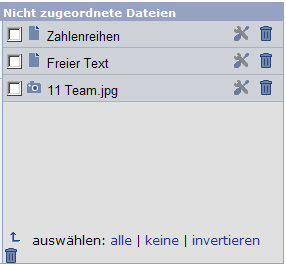
(2) Datei ist schon einer Zelle der Kompetenzmatrix zugeordnet:
Wenn man mit dem Mauszeiger über die einzelnen Dateien in der Kompetenzmatrix fährt, öffnet sich ein Popup, in dem es ebenfalls ein Werkzeugsymbol  gibt.
gibt.
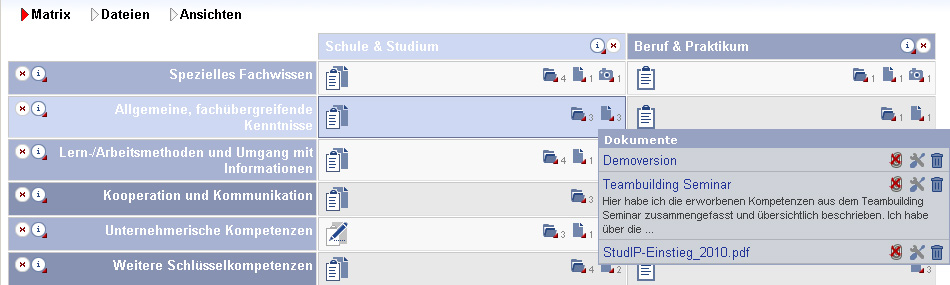
(3) In der Übersicht über alle Dateien im ePortfolio:
Auch in diesem Bereich gibt es ein Werkzeugsymbol  für jede Datei (rechts):
für jede Datei (rechts):
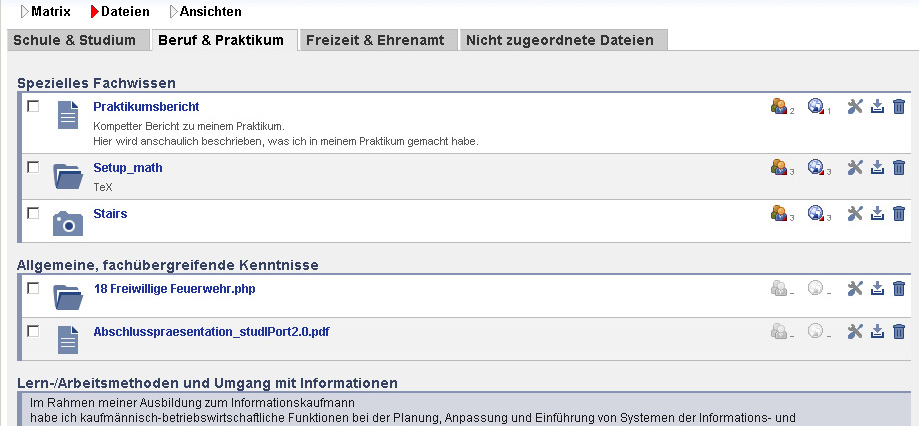
Dateieigenschaften
Über dieses Werkzeugsymbol  öffnet man den Dialog Dateieigenschaften und -beschreibung:
öffnet man den Dialog Dateieigenschaften und -beschreibung:
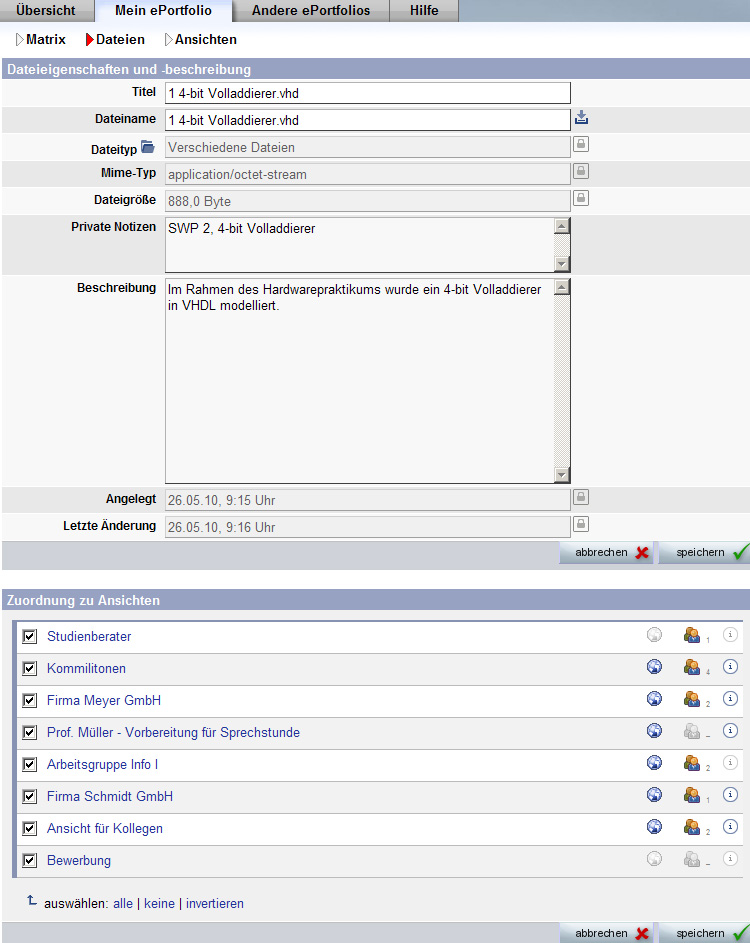
Der Nutzer
- kann der Datei einen (sprechenden) Titel geben und sie umbenennen (Dateiname)
- sieht den Dateityp und das Icon für diesen Typ sowie den Mime-Typ und die Dateigröße (Diese Eigenschaften erkennt das System automatisch. Der Nutzer kann sie nicht ändern, daher sind sie bei Benutzung von Firefox grau hinterlegt bzw. bei Benutzung des Internet Explorers durch das nachgestellte Schloss als gesperrt gekennzeichnet.)
- kann Private Notizen und eine ausführliche Beschreibung der Datei eingeben. (Die Beschreibung wird in einem Popup angezeigt, wenn man in der Matrix über diese Datei fährt. Sie kann beispielsweise dazu dienen, einem Betrachter des ePortfolios bereits vor dem Öffnen der Datei Informationen über den Inhalt der Datei zu geben. Der Nutzer kann aber beispielsweise hier auch eintragen, welche Version eines bestimmten Dokuments hier vorliegt und was die Besonderheiten dieser Version sind. Die Beschreibung der Datei ist für alle Personen, denen diese Datei freigegeben wurde, sichtbar. Die privaten Notizen sieht nur der ePortfolio-Inhaber selber. )
- sieht, wann die Datei hochgeladen (Angelegt) und wann sie zum letzten Mal geändert wurde (Letzte Änderung).
Wenn der Nutzer in diesem Bereich Änderungen vornimmt, wird ihm dies farblich angezeigt (gelb hinterlegt) und er kann diese Änderungen durch Betätigen des entsprechenden Speichern-Buttons unten rechts vor dem Verlassen des Formulars speichern oder eventuell abbrechen, wenn die Änderungen nicht gespeichert werden sollen:
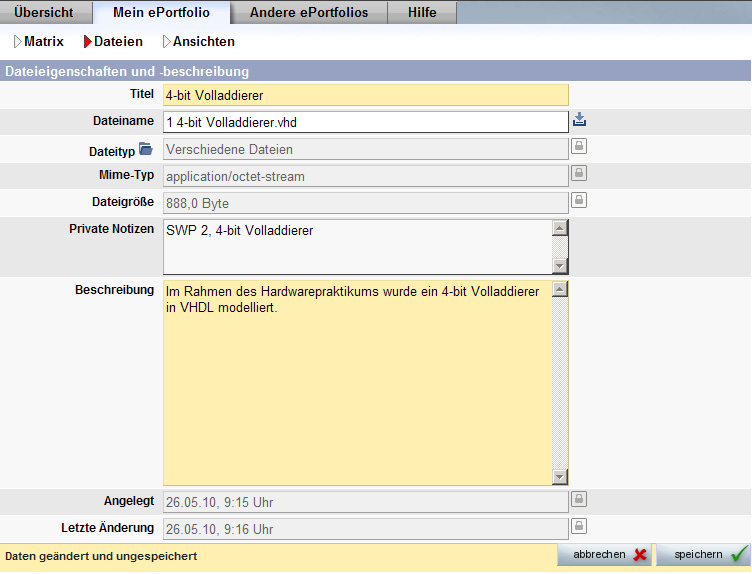
Das erfolgreiche Speichern neu eingegebener Informationen und Änderungen wird dem ePortfolio-Inhaber ebenfalls farblich und mit einer entsprechenden Meldung bestätigt:

Wenn der Inhaber oder Betrachter eines ePortfolios Dateien herunterladen möchte, kann er dies ganz einfach über einen Klick auf das Download-Symbol  hinter dem Dateinamen tun:
hinter dem Dateinamen tun:

Nach Klick auf dieses Download-Symbol  öffnet ein Dialogfenster, mit dem der Nutzer die Datei öffnen oder speichern kann:
öffnet ein Dialogfenster, mit dem der Nutzer die Datei öffnen oder speichern kann:
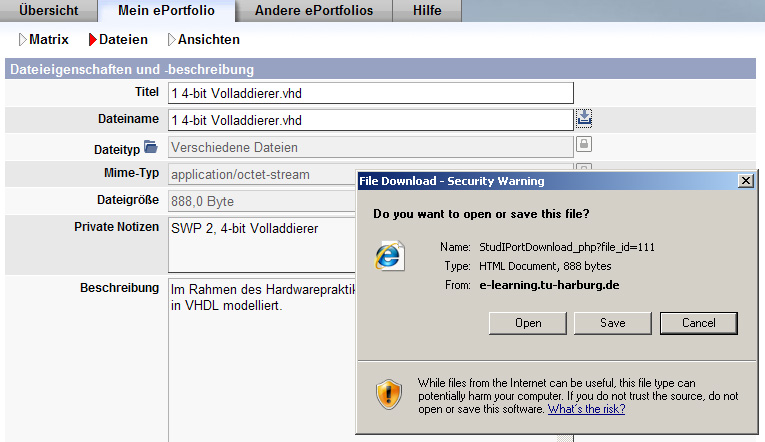
< Dateien | ePortfolio-Plugin | Dateifreigaben >